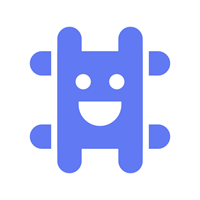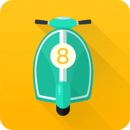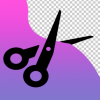快速导航
秀米编辑器如何移动图片位置
2025-06-24 16:05:55来源:兔叽下载站编辑:花降
在秀米编辑器中,移动图片位置是一项常见操作,掌握其方法能让排版更加灵活美观。以下将详细介绍秀米编辑器移动图片位置的具体步骤。
秀米编辑器怎么移动图片位置
一、选中图片

打开秀米编辑器,进入你需要编辑的页面。在众多元素中找到要移动位置的图片,鼠标左键点击该图片,使其处于选中状态。此时图片四周会出现一些控制点,表明已被选中。
二、拖动图片
选中图片后,按住鼠标左键不放,直接拖动图片到你想要的位置。在拖动过程中,可以明显看到图片在页面中的位置发生变化。你可以根据自己的排版需求,将图片放置到合适的地方。
三、微调位置
如果对图片位置的调整精度要求较高,仅通过拖动可能无法达到理想效果。这时,可以使用键盘上的方向键。每按一次方向键,图片会向相应方向移动一个像素的距离,从而实现更精确的位置微调。
四、多层图片位置调整

当页面中有多张图片存在图层关系时,若要调整某张图片的位置,需先明确图层顺序。可通过秀米编辑器的图层操作功能,将目标图片所在图层调整到合适位置,再按照上述方法移动图片。比如,将一张图片置于另一张图片上方或下方,以呈现出不同的视觉效果。
五、注意事项
在移动图片位置时,要注意页面整体的排版布局,避免图片与其他元素重叠或间距过大影响美观。同时,不同的秀米模板可能在操作上略有差异,但基本原理是相似的。多尝试几次,就能熟练掌握在秀米编辑器中移动图片位置的技巧,轻松打造出优质的图文排版。
秀米编辑器最全使用教程大全 | |||
| 删除样式 | 添加音频 | 首行缩进 | 添加链接 |
| 点击展开 | 导入图片 | 导入视频 | 导出word |
| 清除格式 | 自动保存 | 设置边框 | 同步图文 |
| 使用格式刷 | 设置为样刊 | 制作邀请函 | 调图片大小 |
| 移动图片位置 | 设置基础格式 | 制作滑动图文 | 自动播放 |
| 调整图片大小 | 删除滑动图片 | 复制到公众号 | 自动保存 |
| 修改图层顺序 | 批量删除图片 | 导入公众号视频 | 移动图片位置 |
| ☝点击表格内文字更多软件教程哦!!!☝ | |||
相关资讯
更多>推荐下载
-
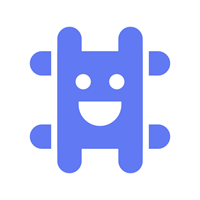
Fanbook
系统工具 | 33.61MB | 2025-06-24
进入 -

万能自动点击器
系统工具 | 13.63M | 2025-06-24
进入 -

电池指示灯免费
系统工具 | 7.95MB | 2025-06-23
进入 -

壹个影视
影音播放 | 32.32MB | 2025-06-23
进入 -

鑫家网找房
生活实用 | 20.18MB | 2025-06-23
进入 -
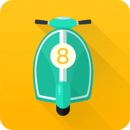
八点到
系统工具 | 16.94MB | 2025-06-23
进入 -

国耀环保茶商城
网上购物 | 25.27MB | 2025-06-21
进入 -

酒店之家
金融理财 | 51.68MB | 2025-06-20
进入 -

Blink
社交聊天 | 14.09MB | 2025-06-20
进入 -

bind情侣定位软件安卓版
生活实用 | 64.5 MB | 2025-06-19
进入
推荐专题
- 照片编辑器
- 秀米编辑器合集